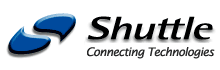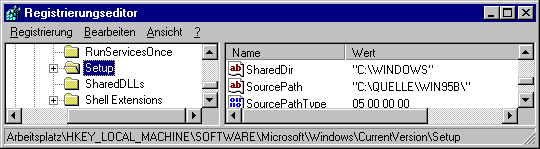Windows 98/SE und C-Media 6-Kanal-Sound
Windows 98/SE und C-Media 6-Kanal-Sound
Manche Mainboards sind mit einem modernen Soundcontroller ausgestattet (z.B. von C-Media), die 6-Kanal-Sound unterstützen, so daß man z.B. ein aktives Surround 5.1-System anschließen kann. Damit sich der Sub-Woofer nicht nur mit der mitgelieferten Audio-Rack Software ansteuern läßt, sondern auch mit anderen Programmen, muß eine Konfigurationsänderung in Windows vorgenommen werden:
Bei Windows 98 in der "Systemsteuerung" gibt es unter "Multimedia" und dort "erweiterte Eigenschaften des Wiedergabegerätes" eine Option um den 6-Kanal-Sound systemweit zu aktivieren. Unter Windows 2000 finden Sie diese Option in der "Systemsteuerung" unter "Sounds und Multimedia".
 Windows 98SE: Probleme mit USB/VIA/AMD
Windows 98SE: Probleme mit USB/VIA/AMD
USB-Geräte arbeiten nicht einwandfrei, wenn sie im laufenden Betrieb angeschlossen werden. Dies könnte in folgender Konfiguration auftreten:
- Windows 98 Second Edition (Win98SE)
- AMD-Prozessor ab 350MHz (z.B. AMD K6-2, AMD K6-III)
- Mainboard mit VIA-Chipsatz (z.B. HOT-591P, HOT-597)
Dieses Verhalten wird durch ein Timing-Problem im Universal Host Controller Treiber (Uhcd.sys) hervorgerufen, so daß unter bestimmten Timing-Bedingungen das Durchzählen der USB-Geräte verhindert wird.
Lösung: Spezielles Windows 98SE Update in der richtigen Sprachversion.
Bei Mainboards mit VIA-Chipsatz sollte unter Windows 98 für USB-Geräte unbedingt die neueste Version des "VIA USB Filter Drivers" installiert werden:
VIA USB Filter Treiber v1.1 (Win98/SE/ME/2000/XP)
 VIA-Chipsatz und MS Force Feedback 2 Joystick
VIA-Chipsatz und MS Force Feedback 2 Joystick
Der Microsoft Joystick "Force Feedback 2" (kurz: FF2) ist ohne spezielle Treiber-Update inkompatibel zum VIA USB-Controller. Microsoft stellt hier ein Patch bereit, welches unter Windows 98, 98SE, ME und 2000 das Problem löst. Falls kein VIA-Chipsatz mit USB-Funktion verwendet wird, dann bringt dieses Patch keinerlei Vorteile für den Benutzer.
 Windows 98: Weitere Lösungen für USB-Probleme
Windows 98: Weitere Lösungen für USB-Probleme
Wechselt man zu ersten Mal von PS/2-Maus und PS/2-Tastatur auf USB-Geräte, dann kommt es zu einer Fehlermeldung, da zu diesem Zeitpunkt noch keine USB-Treiber geladen sind. Zum Schließen dieses Fensters braucht man jedoch ein funktionierendes Eingabegerät und erst nach dem Schließen dieser Meldung wird der USB-Treiber geladen. Also braucht man für einen Bootvorgang mindestens ein herkömmliches Eingabegerät, damit die Fehlermeldung geschlossen werden kann. Danach funktioniert es auch ohne PS/2-Komponenten.
USB-Geräte funktionieren nicht im abgesicherten Modus. Im abgesicherten Modus sind herkömmliche Eingabegeräte zu verwenden.
Vor dem Wechsel zum MS-DOS-Modus USB-Geräte vom Rechner abkoppeln. Sonst kommt es zu einem Ausnahmefehler 0E. Im MS-DOS-Modus können die USB-Geräte wieder angeschlossen werden.
USB-Gerät wird nicht erkannt? Die USB-Funktion muß im BIOS aktiviert werden, sonst erscheinen im Gerätemanager unter "Universeller Serieller Bus Controller" nicht die Einträge "PCI/USB Host Controller" und "USB Root Hub". Ein Ausrufezeichen weist auf ein bestimmtes Problem hin, das man durch Doppelklick angezeigt bekommt, z.B., wenn das Gerät nicht erkannt werden kann, weil der USB-HUB nicht den erforderlichen Strom liefern kann. Ein rotes X weist auf ein deaktiviertes Gerät hin, für das Treiber fehlen. Mit dem Patch-Programm USBFIX.EXE kann Windows 98 gezwungen werden, beim Booten die USB-Peripherie zu scannen.
USB-Maus ruckelt während des Druckens auf LPT: man stelle im "Peripheral BIOS" den Modus der parallelen Schnittstelle von "Standard" auf "ECP" oder "ECP+EPP".
Fehlermeldung: "Keine Kamera gefunden..."
Bei einigen Webcams prüft der Treiber bei seiner Installation, ob Gerät und PC miteinander verbunden sind. Daher muß das Gerät unbedingt vor der Treiberinstallation angeschlossen sein. Treiber von Digitalkameras dagegen prüfen die Verbindung erst nach einem PC-Neustart. Manchmal ist es wichtig, die Reihenfolge bei der Installation der Software genau zu beachten. Es kann aber auch an der Stromversorgung liegen. Die USB-Schnittstelle ist für maximal 500mA ausgelegt. Insbesondere bei mehreren stromhungrigen USB-Geräten ohne eigenes Netzteil empfiehlt sich die Anschaffung eines aktiven USB-Hubs, etwa den 4-Port-USB-Hub von Keyspan.
 Windows 95 ab OSR 2.x und AMD-Prozessoren ab 350MHz
Windows 95 ab OSR 2.x und AMD-Prozessoren ab 350MHz
 Windows 98/SE/ME: USB mit Ausrufezeichen
Windows 98/SE/ME: USB mit Ausrufezeichen
Falls im Gerätemanager ein USB-Port mit einem Ausrufezeichen markiert ist, liegt die Ursache wahrscheinlich darin, daß sich die Windows-Version nicht im ACPI-Modus, sondern im APM-Modus befindet. Falls im BIOS eine ACPI-Option vorhanden ist, dann sollte sie aktiviert werden. Anschließend aktiviert man nachträglich ACPI wie im folgenden Kapitel beschrieben ist. Besser wäre allerdings, wenn man Windows mit "setup /pj" gleich im ACPI-Modus installiert.
 Windows 98 mit ACPI installieren
Windows 98 mit ACPI installieren
Win98 installiert den ACPI Support nicht automatisch sobald ein ACPI BIOS genutzt wird. Hierzu muß ACPI im BIOS eingeschaltet werden und Win98 mit der Option "/pj" (setup /pj) installiert werden.
ACPI kann auch nach der Installation von Windows 98 aktiviert werden. Hierzu startet man REGEDIT und sucht den folgenden Schlüssel:
HKEY_LOCAL_MACHINE\Software\Microsoft\Windows\Current Version\Detect
Hier fügt man einen neuen DWORD-Eintrag namens "ACPIOption" mit dem Wert 1 hinzu. Danach startet man in der Systemsteuerung mit "Hardware" die Hardware-Erkennung, wobei ACPI erkannt und installiert werden sollte. Nach dem Neustart werden dann die ACPI-relevanten Geräte neu eingebunden.
Siehe auch: http://www.microsoft.com/hwdev/archive/desinit/Retailup.asp
 Windows 9x: PC schaltet nach Beenden von Win9x nicht ab
Windows 9x: PC schaltet nach Beenden von Win9x nicht ab
Im BIOS sollte unter "Power Management Setup" die ACPI-Funktion aktiviert sein. Erst danach sollte Windows 9x installiert werden (bei Windows 98 mit SETUP /PJ). Gegebenenfalls muß Windows 9x neu (nicht "drüber") installiert werden.
Teilweise bleibt der PC beim Herunterfahren mit der Meldung "... wird heruntergefahren" stehen. Diese Erscheinung tritt oft nach fehlerhaften Änderungen der Registrierung durch Anwendungsprogramme auf und kann nicht korrigiert werden. Es empfiehlt sich eine Neu-Installion (vorher das Windows-Verzeichnis löschen oder Festplatte formatieren).
Manche Programme installieren den EMM386.EXE-Treiber in die CONFIG.SYS, wodurch ebenso Probleme beim ordentlichen Herunterfahren von Windows 9x entstehen können. Der EMM-Treiber ist für manche Soundkarten im Real-DOS-Modus erforderlich, darf aber oftmals nicht geladen werden, damit das Abschalten beim Herunterfahren ordentlich funktioniert.
 Windows 98SE: PC schaltet nach Beenden nicht ab
Windows 98SE: PC schaltet nach Beenden nicht ab
Verschiedene Ursachen können dazu führen, daß der Rechner nach dem Herunterfahren des Systems nicht ordnungsgemäß abschaltet.
Bei Windows 98 SE (Zweite Ausgabe) sollte bei Problemen mit dem Abschalten des ATX-Rechners grundsätzlich das Windows 98 Second Edition Shutdown Supplement installiert werden. Danach Windows 98SE neu starten.
Sollte ein 3Dfx-Grafiktreiber installiert sein, könnte die Ursache in einem Konflikt zwischen diesem Treiber und dem Betriebsgerät liegen. Zur Lösung des Problems ändert man eine Einstellung im Gerätemanager:
- Mit der rechten Maustaste auf "Arbeitsplatz" klicken.
- Aus dem Kontextmenü auf "Eigenschaften" klicken.
- Die Seite "Gerätemanager" öffnen.
- Unter der Rubrik "Systemkomponenten" den Eintrag "PCI Bus" markieren.
- Jetzt auf "Eigenschaften" klicken und die Seite "IRQ-Steuerung" auswählen.
- Bei dem Kasten für "IRQ-Steuerung verwenden" das Kreuz entfernen und OK klicken.
- Danach fordert das System zum Neustart auf - mit "Ja" bestätigen. Der Fehler sollte jetzt zum letzten Mal auftreten.
 Windows 9x: Moderne Chipsätze werden nicht erkannt!
Windows 9x: Moderne Chipsätze werden nicht erkannt!
Auch die B-Version von Windows 95 kann neuere Chipsätze wie Intel 430TX/440LX, VIA VPX/VP3 und AMD-640 nicht ohne weiteres automatisch erkennen. Das von Shuttle Computer entwickelte Windows 9x-Patch versorgt Windows 95 mit entsprechenden Informationen, so daß keine unbekannten Chipsatz-Komponenten mehr vorhanden sind. Zur Erkennung des Intel810-Chipsatzes ist das folgende Patch zu verwenden:
Intel(R) INF Installation Utility PV 2.3 (Patch für Win 95/98) 1507kB
 Windows 9x: VIA IRQ Routing Miniport Treiber
Windows 9x: VIA IRQ Routing Miniport Treiber
Bei allen Mainboards mit VIA Chipsatz sollte unter Windows 95/98 der VIA IRQ Routing Miniport Treiber installiert werden. Dies ist bei Windows 98SE (Second Edition) nicht mehr notwendig.
 Windows 98: Soundprobleme mit Pentium-III und Soundblaster Live
Windows 98: Soundprobleme mit Pentium-III und Soundblaster Live
Problem: Nachdem der Treiber der Soundkarte Soundblaster Live von Creative Labs installiert worden ist funktionieren Direct3D-Spiele nur noch mit Celeron oder Pentium II, aber nicht mit Pentium III?
Ursache: Die Installationsroutine von DirectX 6.1 findet den neuen ISSE Befehlssatz des Pentium III und überschreibt die Datei VMCPD.VXD mit einer älteren Version, welche nicht kompatibel mit der Soundkarte ist.
Lösung (1): wie bei Intel empfohlen, sollte man sich von Creative Labs den neuesten Treiber (mindestens von November 1999) besorgen.
Lösung (2): Die VMCPD.VXD-Datei im Verzeichnis c:\windows\system\vmm32 muß mit der Original-Version von der Windows-Installations-CD überschrieben werden. Nach einem Neustart sollte das Problem behoben sein.
Hinweis: Die benötigte Original-Datei VMCPD.VXD befindet sich nicht als normale Datei im Win98-Verzeichnis der Windows-Installations-CDROM, sondern muß zuvor aus dem CAB-Archiv (entweder Nr.45 oder 51) extrahiert werden. Hierzu eignen sich Programme wie Winzip 7.0, der Cabviewer von MS Powertoys oder Windows Commander.
Lösung (3): Diese Lösung kommt direkt vom Creative Support:
Zur Lösung des Problems muß in der Windows Registry ein bestimmter Wert gesetzt werden:
HKey_Local_Machine\Software\Creative Tech\DeviceInfo\PCI\VEN_1102&DEV_0002\MMX="1"
- Falls der Software/Treiber-Paket der SB Live! noch nicht installiert wurde, dann muß die Registry-Änderung (MMX="1") vorher ausgeführt werden. Danach sollte sich die Software ohne Probleme installieren lassen.
- Falls während der Installation der SB Live!-Software der typische "Blaue Bildschirm" von Windows bereits aufgetreten ist, dann sollte man wie folgt vorgehen:
- Falls sich der blaue Bildschirm entfernen läßt, hat man wohl auch die Chance, die notwendige Änderung in der Registrierung durchzuführen:
- REGEDIT starten
- MMX="1" eingeben
- System neu starten
- Die SB Live!-Software neu installieren - Falls das System nach dem blauen Bildschirm nicht mehr weiterarbeiten kann, dann:
- System neustarten und währenddessen F8 drücken
- Die Menüoption "DOS Eingabeaufforderung" wählen, um Windows im Textmodus zu starten.
- Die Datei EMU10K1.VXD aus dem Verzeichnis C:\WINDOWS\SYSTEM löschen
- System neu starten
- Jetzt die Änderung in der Registrierung durchführen: MMX="1"
- Die SB Live!-Software neu installieren
ACHTUNG! Vor Änderungen in der Registrierung sollte die beiden Dateien SYSTEM.DAT und USER.DAT aus dem Verzeichnis C:\WINDOWS in ein anderes Verzeichnis gesichert werden (z.B. nach C:\REGBACK). Zum Wiederherstellen der alten Registrierung müssen diese beiden Dateien lediglich in das C:\WINDOWS Verzeichnis zurückkopiert werden.
 Windows 9x: CDROM-Treiber aus CONFIG.SYS entfernen!
Windows 9x: CDROM-Treiber aus CONFIG.SYS entfernen!
Windows 95 erkennt am IDE-Kontroller angeschlossene ATAPI-CDROM-Laufwerke in der Regel automatisch und betreibt sie mit dem eingebauten 32-Bit Treiber, der nicht extra installiert werden muß. Sollte ein 16-Bit Treiber mit „DEVICE=...“ in die CONFIG.SYS Datei eingebunden worden sein, ist dieser Eintrag zu entfernen, da er einen Konflikt mit den IDE-Treibern verursacht, so daß Windows 95 in den langsamen Kompatibilitätsmodus schaltet.
 Windows 9x arbeitet im langsamen Kompatibilitätsmodus?
Windows 9x arbeitet im langsamen Kompatibilitätsmodus?
Nach einer gravierenden Hardware-Änderung (z.B. Mainboard-Tausch) kann es vorkommen, daß Windows 95 den Chipsatz nicht mehr automatisch erkennt, obwohl die hierfür notwendigen Maschinendaten bekannt sein müßten. In diesem Fall ist das PnP-System durcheinander geraten. Durch Löschen eines Eintrags in der Registrierung läßt sich das Problem beheben:
-
Den Windows 95 Registrierungseditor aufrufen (REGEDIT.EXE)
-
In das Unterverzeichnis HKEY_LOCAL_MACHINE\ System\ CurrentControlSet\ Services\ VXD\ IOS wechseln. (Man kann mit der Suchfunktion auch nach dem Eintrag NOIDE suchen lassen.)
-
Den Eintrag "NOIDE" löschen
-
Rechner neu starten
Das CDROM-Laufwerk wird von Windows 9x automatisch erkannt. Es sollten keine DOS-Treiber in CONFIG.SYS und AUTOEXEC.BAT unter Windows 9x eingebunden werden.
 Windows 98SE, VIA-Chipsatz, Matrox G400, 0E-Fehler beim Herunterfahren
Windows 98SE, VIA-Chipsatz, Matrox G400, 0E-Fehler beim Herunterfahren
Konfiguration: Windows 98SE, Mainboard mit VIA-Chipsatz, Matrox G400
Problem: 0E-Ausnahmefehler beim Herunterfahren von Windows 98
Lösung: im BIOS "AGP Aperture Size" auf 8 MB heruntersetzen oder aktuellen 4-in-1-Treiber installieren.
Dieses Problem konnte bei AV61 nachvollzogen werden und soll grundsätzlich alle VIA-Mainboards betreffen. Bei modernen Grafikkarten dürfte das Heruntersetzen der AGP Aperture Size keinen Performance-Verlust verursachen.
VIA Arena Treiber Seite
VIA 4-in-1 Hyperion Treiber v4.53v (für Win9x/ME/2000/XP: AGP/IDE/IRQ/Patch)
 Windows 9x: Konfiguration komplett auf zweite Festplatte kopieren
Windows 9x: Konfiguration komplett auf zweite Festplatte kopieren
Angenommen, man startet ein System mit 3 Festplatten: Von der ersten Festplatte (Laufwerk C:) wird Windows 95 gebootet, die zweite Festplatte (Laufwerk D:) enthält die Originalkonfiguration (Quelle), die auf die dritte Festplatte (Laufwerk E:) kopiert werden soll, dann formatiert man zunächst Laufwerk E: mit “FORMAT E: /S“ und kopiert die Windows-95-Konfiguration, indem man im DOS-Fenster “XCOPY D:\ E:\ /k/h/e/v/c/q/r“ aufruft. Dies Verfahren geht auch unter Windows 98.
 Windows 9x: Ändern des Installationsverzeichnisses
Windows 9x: Ändern des Installationsverzeichnisses
Das Quell-Verzeichnis, aus dem Windows 95/98/NT installiert worden ist, wird wie unten gezeigt in einem bestimmten Schüssel der Registrierungs-Datei abgelegt. Wenn man möchte, kann man auch nachträglich das Verzeichnis mit den CAB-Dateien von der Installations-CDROM auf Festplatte kopieren. Wenn der "SourcePath" entsprechend angepaßt wird, läßt sich manche Aufforderung zum Einlegen der Installations-CDROM vermeiden.
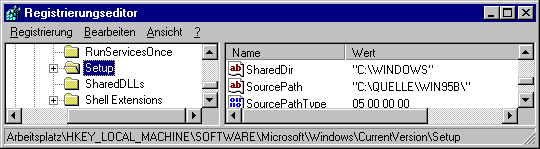
HKEY_LOCAL_MACHINE\SOFTWARE\Microsoft\Windows\CurrentVersion\Setup - SourcePath
 Windows 98: Automatische Hardware-Erkennung
Windows 98: Automatische Hardware-Erkennung
Einer der größten Vorteile von Windows 98 ist die integrierte Hardwareunterstützung. Windows 98 erkennt mehr Chipsätze als Windows 95 (z.B. 430TX, 440BX,...) und unterstützt diese korrekt und vollständig. Das Windows 9x-Patch wird für neuere Chipsätze dennoch benötigt. In vielen Fällen sind überhaupt keine externen Treiber erforderlich, sei es für SCSI-Hostadapter, Netzwerkkarten, Grafikkarten oder USB-Geräte. Für USB ist Windows 98 eigentlich die einzige Alternative. Windows 98 unterstützt außerdem AGP-Grafikkarten und installiert gleich den dafür notwendigen DirectX-Treiber mit. Für Hardware, die Windows 98 nicht bekannt ist, werden in der Regel die herkömmlichen Windows 95-Treiber installiert (z.B. für Sound- und Grafikkarten).
 Bei einem Update von Windows 95 auf Windows 98
Bei einem Update von Windows 95 auf Windows 98
Selbst EIDE-Busmastertreiber für Intel- und VIA-Chipsätze finden sich in der Sammlung mitgelieferter Treiber unter Windows 98 wieder. Die neuen Treiber vertragen sich nicht mit eventuell schon vorhandenen Busmastertreibern für Windows 95. Vor einem Update auf Windows 98 müssen diese daher unbedingt entfernt werden. Die IDE-Busmaster-Treiber für Mainboards mit VIA-Chipsätzen sollten insbesondere bei Kompatibilitätsproblemen eingesetzt werden.
VIA 4-in-1 Hyperion Treiber v4.53v (für Win9x/ME/2000/XP: AGP/IDE/IRQ/Patch)
 Windows 9x: VIA IDE Busmaster Treiber
Windows 9x: VIA IDE Busmaster Treiber
Für Mainboards mit VIA-Chipsatz gibt es den 4-in-1-Treiber mit verschiedenen Komponenten. Die Komponente "IDE-Treiber" sollte nur bei bestehenden Kompatibilitätsproblemen installiert werden.
Problem beim 4-in-1-Treiber Version 4.20
Leider ist bei der Setup-Routine ein Fehler unterlaufen: Wenn man den IDE-Busmastertreiber zur Installation anwählt, ist nach dem Neustart nach wie vor der original Microsoft-Treiber aktiv. Um auf den VIA-IDE-Treiber umzuschalten, muß man im Gerätemanager beim Eintrag "VIA-Busmaster-Controller" den "Treiber aktualisieren" und den Pfad des entsprechenden Treibers zuweisen (z.B. "C:\VIA\Win9x"). Es wird ein "VIA Busmaster Controller" gefunden und die entsprechenden Treiber installiert. Die Nachfragen nach einem nicht vorhandenen "VIADSK.CAT" müssen übersprungen werden. Nach dem Neustart kann mit dem VIA "SetDMA"-Tool der UDMA-Modus aktiviert/deaktiviert werden. Zur Überprüfung: Die Festplatte wird auch im Gerätemanager unter "Laufwerke" mit ihrer Modellbezeichnung und nicht mehr als Typ 47 angezeigt.
VIA 4-in-1 Hyperion Treiber v4.53v (für Win9x/ME/2000/XP: AGP/IDE/IRQ/Patch)
 Windows 9x: Systemfehler und Neuinstallation
Windows 9x: Systemfehler und Neuinstallation
Wer viel mit Windows arbeitet, kennt sicher die in unbestimmten Zeitabständen erforderlichen Neuinstallationen, weil das System nach irgendeiner Aktion plötzlich nicht mehr "rund" läuft, oder sich merkwürdige Symptome eingeschlichen haben. Diese Installation sollte man am besten von der Festplatte vornehmen.
Die heutigen Festplatten sind groß genug, daß man sich ein zweite Partition für eigene Daten und Installations-Dateien reservieren sollte. Hierzu kopiert man das Windows-Installation-Verzeichnis mit den CAB-Dateien z.B. in den Ordner D:\Win9x\Install\ und startet nach der Quick-Formatierung von Laufwerk C: mit dem Befehl "Format C: /q" das Setup-Programm. Das bloße Über-Installieren spart zwar das erneute Einrichten der vorhandenen Anwendungen und Verknüpfungen, aber in den meisten Fällen kann man auf diese Weise einen mysteriösen Fehler nicht beheben, daher sollte man die System-Partition auf jeden Fall neu formatieren (Quick-Format reicht) oder zumindest das Windows-Verzeichnis löschen.
Es ergeben sich hierbei außerdem noch zwei weiterere, angenehme Vorteile. Bei späteren Änderungen und nachträglichen Installationen kann Windows auf den bereits bekannten Installationspfad zurückgreifen und das Einlegen der Windows-CD ist so schnell nicht wieder erforderlich. Dies gilt auch für eine Neuinstallation, was wiederum die Startdiskette mit CDROM-Treibern überflüssig macht, wenn Ihre Installations-CD nicht bootfähig ist.
| Navigation |
 |